[円形状フォールオフ](Circular Falloff)グラフを使用して、[レンズ エフェクト](Lens Effect)に適用される特定のカラーにウェイトを追加できます。適用するカラーに重みを与えることにより、あるカラーを別のカラーよりも多く表示するよう選択できます。あるカラーから別のカラーに徐々に変化させることも、急激に変化させることもできます。
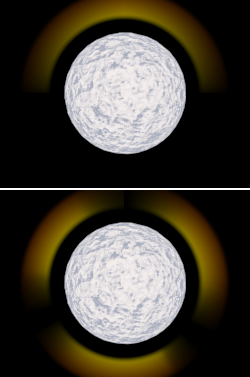
各種の[円形状フォールオフ](Circular Falloff)設定値をもつリング
[円形状フォールオフ](Circular Falloff)グラフの上部には、ポイントを作成して下のグラフのカーブ上にそれらを移動するためのコントロールが用意されています。カーブは、現在の[レンズ エフェクト](Lens Effect)に適用するために[円形状カラー](Circular Color)領域で選択したカラーの範囲を表します。このグラフを開くと、1 つのカラーから別のカラーへの線形遷移を表すポイントが両端に付いているラインが既に存在することが分ります。ポイントをカーブに沿って配置すると、これらのポイントをドラッグして、カラー強度を増減したり、まとめて削除したりできます。
グラフの下部にあるボタンを使用すると、グラフの表示を変更できます。2 つの入力ボックスに値を入力することにより、水平方向または垂直方向の位置を手動で入力することもできます。
インタフェース
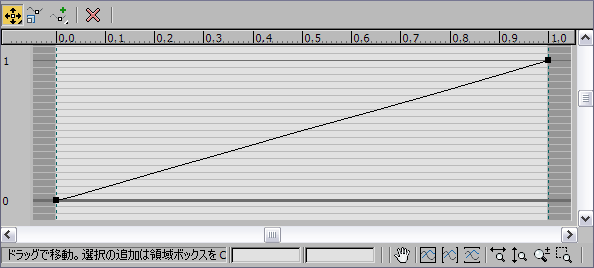
- [移動](Move)フライアウト
 選択されたポイントを任意の方向へ移動します。この移動は両側の選択されていないポイントによって制限されます。
選択されたポイントを任意の方向へ移動します。この移動は両側の選択されていないポイントによって制限されます。 ベジェ スムージング点では、ポイントまたはいずれかのハンドルを移動できます。
[移動](Move)機能は、別のボタンをクリックするまでアクティブなままです。アクティブの状態では、(カラー スキームに応じて黄色または青で)ボタンはハイライトされます。
 水平方向へのみ移動できます。
水平方向へのみ移動できます。  垂直方向へのみ移動できます。
垂直方向へのみ移動できます。 -
 スケール ポイント
スケール ポイント -
垂直方向へ 1 ポイントを拡大または縮小します。一度クリックすると、[スケール ポイント](Scale Point)が有効になります。
[スケール ポイント](Scale Point)機能は、別のボタンをクリックするまでアクティブなままです。アクティブな間、このボタンはハイライトされています(黄色または青)。
- [ポイントを追加](Add Point)フライアウト
 [円形状フォールオフ](Circular Falloff)カーブに沿った任意の場所にベジェ コーナー ポイントを追加します。 ポイントを移動すると、角度が鋭くなります。
[円形状フォールオフ](Circular Falloff)カーブに沿った任意の場所にベジェ コーナー ポイントを追加します。 ポイントを移動すると、角度が鋭くなります。 一度クリックすると、[ポイントを追加](Add Point)が有効になります。[ポイントを追加](Add Point)機能は、別のボタンをクリックするまでアクティブなままです。アクティブな間、このボタンはハイライトされています(黄色または青)。
 [円形状フォールオフ](Circular Falloff)カーブに沿った任意の箇所にベジェ スムーズ ポイントを追加します。 ポイントにアタッチされたハンドルを移動すると、滑らかなカーブが作成されます。 ヒント: どちらかの[ポイントを追加](Add Point)ボタンがアクティブになっている状態でCtrl+クリックすれば、もう一方のタイプのポイントを作成できます。このメニューをフライアウトの代わりに使用できます。
[円形状フォールオフ](Circular Falloff)カーブに沿った任意の箇所にベジェ スムーズ ポイントを追加します。 ポイントにアタッチされたハンドルを移動すると、滑らかなカーブが作成されます。 ヒント: どちらかの[ポイントを追加](Add Point)ボタンがアクティブになっている状態でCtrl+クリックすれば、もう一方のタイプのポイントを作成できます。このメニューをフライアウトの代わりに使用できます。-
 ポイントを削除
ポイントを削除 -
選択されたポイントを削除します。
[ナビゲーション](Navigation)コントロール(ステータス バー)
- 水平位置編集ボックス
-
選択されたポイントについて水平位置の値を入力できます。
- 垂直位置編集ボックス
-
選択されたポイントについて垂直位置の値を入力できます。
-
 パン
パン -
[円形状フォールオフ](Circular Falloff)グラフ ウィンドウをドラッグすると上下左右に移動できます。一度クリックすると、パンが有効になります。[パン](Pan)は、別のボタンをクリックするまでアクティブなままです。ボタンは、アクティブな間はハイライト表示されます。
-
 全範囲ズーム
全範囲ズーム -
カーブ全体が見えるように、カーブをグラフ ウィンドウの水平方向と垂直方向の両方でフィットさせます。
-
 水平範囲ズーム
水平範囲ズーム -
カーブの横全体が見えるように、カーブをグラフ ウィンドウの水平方向にフィットさせます。
-
 垂直範囲ズーム
垂直範囲ズーム -
カーブの縦全体が見えるように、カーブを[円形状フォールオフ](Circular Falloff)グラフ ウィンドウの垂直方向にフィットさせます。
-
 水平ズーム
水平ズーム -
[円形状フォールオフ](Circular Falloff)グラフを水平にスケールします。
 垂直ズーム
垂直ズーム-
[円形状フォールオフ](Circular Falloff)グラフを垂直にスケールします。
-
 ズーム
ズーム -
[円形状フォールオフ](Circular Falloff)グラフ ウィンドウ全体を拡大/縮小します。
-
 領域ズーム
領域ズーム -
[円形状フォールオフ](Circular Falloff)グラフ ウィンドウで領域をドラッグし、ウィンドウを埋めるようにその領域をスケールできます。